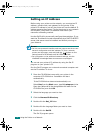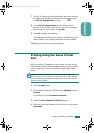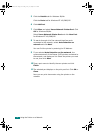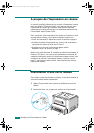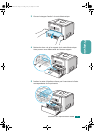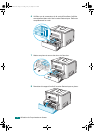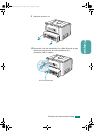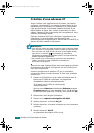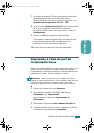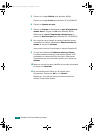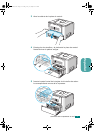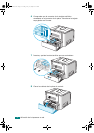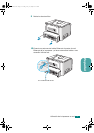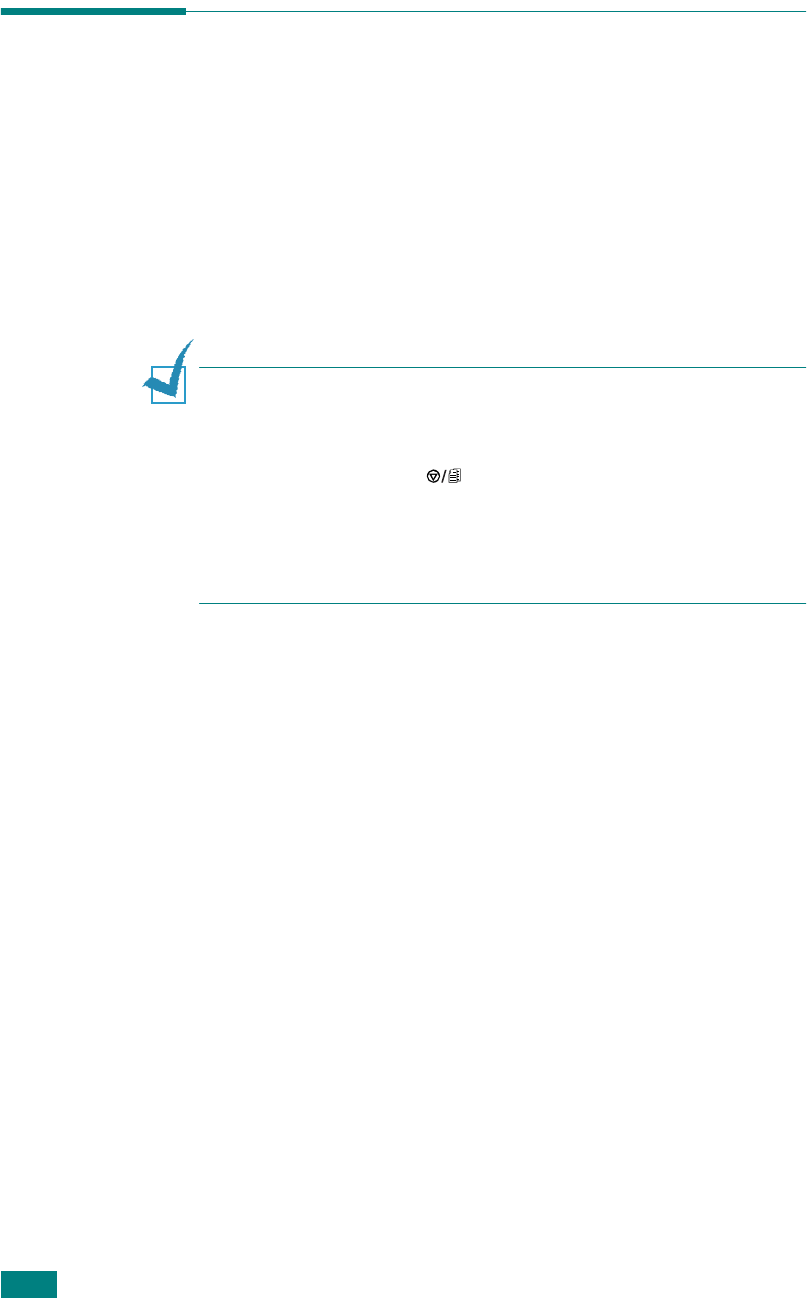
6
Utilisation de l’imprimante en réseau
Création d’une adresse IP
Avant d’utiliser votre imprimante sur le réseau, vous devez
configurer une adresse IP, un masque de sous-réseau et une
passerelle pour l’imprimante. Si l’adresse IP de l’imprimante
n’est pas configurée, l’imprimante utilisera l’adresse IP par
défaut définie en usine. Pour utiliser l’imprimante sur votre
réseau, l’adresse IP de l’imprimante doit correspondre à votre
méthode d'adressage réseau.
Exécutez l’utilitaire SetIP pour configurer manuellement ces
paramètres. Si vous souhaitez que l’adresse IP soit
automatiquement configurée par un serveur DHCP ou BOOTP, ce
dernier doit être installé et fonctionner.
R
EMARQUES
:
• Vous pouvez utilisez une page de test de carte d’interface réseau
pour visualiser la configuration réseau actuelle et l’adresse MAC.
Pour imprimer une page de test de carte d’imprimante réseau,
appuyez sur le bouton
du panneau de contrôle et
maintenez-le pendant 6 secondes jusqu’à ce que toutes les
diodes clignotent rapidement
.
• Pour obtenir plus d
’
informations concernant les paramètres
réseau, consultez la base infoSMART Knowledge sur
www.xerox.com/support.
Vous pouvez créer l’adresse IP de votre imprimante en utilisant
le programme de création d’IP figurant sur le CD-ROM fourni
avec votre imprimante.
Lancez le programme de création d’IP sur un ordinateur
connecté au réseau et créez l’adresse IP. Pour cela, procédez
comme suit :
1
Insérez le CD-ROM fourni avec votre imprimante dans le
lecteur de CD-ROM de l’ordinateur. Le programme
d’installation démarre automatiquement.
Si le lecteur de CD-ROM ne s’exécute pas
automatiquement :
Dans le menu
Démarrer
, sélectionnez
Exécuter
et tapez
X:\setup.exe
dans la zone de texte Ouvrir (où
X
désigne
la lettre de votre lecteur de CD-ROM), puis cliquez sur
OK
.
2
Sélectionnez votre langue d’utilisation.
3
Cliquez sur le
répertoire Navigation CD-ROM
.
4
Double-cliquez sur le dossier
Set_IP
.
5
Double-cliquez sur le dossier de langue que vous souhaitez
visualiser.
6
Double-cliquez sur
Set IP
.
Le programme de création d’IP s’ouvre.
uUGGwG]GGmSGqGX]SGYWW[GGYa\XGwt